Choix des lecteurs
Articles populaires
Pour de nombreux utilisateurs, la récupération de données après la suppression de fichiers et de dossiers ou après le formatage est une question de disques durs et partitions logiques. D'accord, si la suppression accidentelle met simplement les fichiers dans la "Corbeille" ou même la vide. Vous pouvez récupérer ces données en utilisant les utilitaires les plus simples. Mais que faire si le disque ou la partition a été formaté ? Nous allons maintenant examiner les meilleurs programmes pour récupérer des fichiers après le formatage, car ce problème est résolu de manière purement programmatique.
Tout d'abord, vous devez comprendre quel est le processus de formatage du disque dur et de ses partitions. Il en existe deux types : le formatage rapide (effacement de la table des matières sur le disque) et le formatage complet (dit de bas niveau).
Réservons tout de suite que la récupération de données ne peut être effectuée qu'avec un nettoyage rapide. Si le formatage complet a été effectué, il n'y a pas de programme pour récupérer les fichiers de disque dur n'aidera pas.
Considérons les options de formatage des disques et des partitions logiques. Un nettoyage rapide de la table des matières implique uniquement l'écrasement des tables d'allocation de fichiers. En d'autres termes, une indication est donnée au système que le disque ou la partition est vide, bien qu'en réalité les données supprimées y soient toujours physiquement présentes. De même qu'après avoir vidé la "Corbeille" lors du processus de formatage rapide, les fichiers sont renommés de manière à ne pas être visibles par le système, et encore moins par l'utilisateur. Dans ce cas, la première lettre du nom de fichier est modifiée et remplacée par le symbole "$".
Quant au formatage de bas niveau (complet), la situation est bien pire ici. Les données sur le disque sont complètement effacées, donc pas de logiciel de récupération fichiers supprimés ne trouvera absolument rien dessus. La différence entre ces deux processus peut être représentée dans exemple simple... Disons que nous avons une sorte de surface de verre embué sur laquelle quelque chose a déjà été écrit. Si l'humidité se dessèche, l'inscription deviendra inaccessible. Parfois, si vous respirez dessus, l'inscription peut réapparaître. Il s'agit d'un formatage rapide. Si vous marchez sur une telle surface avec une éponge avec un détergent, en essuyant tout soigneusement, peu importe comment vous essayez, vous ne verrez plus l'inscription. Il s'agit d'un formatage complet.
Bien sûr, il s'agit d'un exemple assez grossier, cependant, il reflète presque fidèlement le processus de formatage. Ici, vous devez comprendre que tout programme de récupération de fichiers après le formatage ne peut fonctionner que si vous effacez rapidement la table des matières.
Naturellement, après un formatage rapide, vous pouvez récupérer des fichiers. Pour cela, des programmes de récupération de fichiers ont été créés. Ils fonctionnent, en principe, sur la base de la recherche de fichiers renommés (comme mentionné ci-dessus), ainsi que sur des enregistrements dans les tables d'allocation MFT (Master File Table), en extrayant les séquences d'octets nécessaires.

Quant à ce dont est capable exactement n'importe quel programme de récupération de fichiers à partir d'un lecteur flash ou d'un disque dur, chaque application de ce type a ses propres capacités. Certains produits logiciels sont conçus exclusivement pour récupérer des fichiers multimédias, d'autres sont exclusivement destinés aux documents bureautiques, et d'autres encore peuvent récupérer des fichiers quel que soit leur type en utilisant une recherche par extension.
Avant de démarrer, par exemple, un programme de récupération de fichiers supprimés à partir d'un lecteur flash USB, d'un disque dur ou d'une partition logique, il est fortement recommandé de prendre en compte certains points importants. Tout d'abord, vous ne devez pas utiliser un lecteur logique, une partition logique ou un lecteur USB amovible sur lequel vous avez l'intention de restaurer des données pour enregistrer de nouvelles informations. Il est également conseillé de ne pas lancer le navigateur Internet car il peut enregistrer des fichiers temporaires.
La situation est telle que même si le fichier supprimé renommé est toujours présent sur le disque, il peut être restauré. Mais si des informations sont écrasées à cet endroit (secteur ou cluster), aucun programme de récupération et de formatage de fichiers ne pourra faire face à sa tâche directe, peu importe vos efforts.

De plus, avant de restaurer, il est conseillé de vérifier le disque pour les erreurs ou la présence de secteurs défectueux. Bien sûr, vous pouvez utiliser par des moyens standards Système d'exploitation Windows avec tâche de réparation automatique erreurs système, mais il vaut mieux se tourner vers des utilitaires professionnels comme Victoria. S'il y a un dommage suffisamment important à la surface du disque dur, vous devrez demander l'aide d'un programme de disque dur Régénérateur, qui est capable de récupérer les secteurs endommagés en utilisant la méthode d'inversion de magnétisation.
Les programmes de récupération de fichiers sont assez divers. Ils ont des capacités et des objectifs différents en termes de catégories à restaurer. L'une des applications les plus puissantes et les plus avancées est Recuva.

Le produit logiciel Recuva est un logiciel de récupération de fichiers sur disque qui se distingue non seulement par sa richesse Fonctionnalité mais aussi facilité d'utilisation. Un utilisateur de n'importe quel niveau de compétence pourra y faire face.
Au lancement, l'application affiche une fenêtre indiquant les types de fichiers à restaurer (musique, vidéos, documents, etc.). Après avoir sélectionné une catégorie, le processus de numérisation démarre tout simplement. Dans ce cas, l'application demande l'emplacement des fichiers recherchés. Si vous n'êtes pas absolument sûr ou si l'utilisateur ne se souvient tout simplement pas exactement de l'emplacement précédent des fichiers, vous pouvez utiliser une ligne indiquant que l'emplacement est inconnu.
A la fin du processus de numérisation, un liste complète, qui indique l'état du fichier supprimé. Dans ce cas, vous ne pouvez restaurer que les fichiers dont l'état est marqué comme "Bon". Parmi les avantages de l'application, il convient de noter qu'elle dispose d'une fonction de prévisualisation, mais l'inconvénient est le fait que vous ne pouvez en sélectionner qu'une seule dans la liste des catégories à la fois.
Veuillez noter que pendant le processus de récupération, il est préférable de ne pas utiliser l'emplacement d'origine où le fichier que vous recherchez a été stocké. Il est préférable d'utiliser un disque dur amovible ou toute autre clé USB et d'en spécifier le chemin.
Soit dit en passant, bien que l'on pense qu'aucun programme de récupération de fichiers à partir d'un disque dur ne donne une garantie à 100% d'une récupération réussie, cette application est capable de beaucoup de choses. Et, comme le montre la pratique, il récupère même certains fichiers que d'autres programmes ignorent simplement en raison de leur mauvais état.
Il y en a un de plus programme intéressant... La récupération des fichiers supprimés de votre disque dur peut être effectuée à l'aide de l'application Pandora Recovery.

L'application est assez simple. Le même programme de récupération de fichiers après le formatage est destiné exclusivement aux disques durs et aux partitions logiques avec les systèmes de fichiers FAT32 et NTFS. Bien que l'application soit capable de fonctionner avec des supports USB amovibles tels que des clés USB ordinaires, et encore plus avec des cartes mémoire (comme indiqué par le fabricant), elle refuse néanmoins souvent de le faire.
D'autre part, parmi les avantages, il est possible de noter la présence d'un "Assistant" spécial, qui vous permet de configurer la recherche en quelques étapes simples. La recherche, cependant, est assez lente, vous devez donc attendre. En général, cet utilitaire est conçu pour les débutants plutôt que pour les utilisateurs expérimentés.
Une solution intéressante est la simple application Undelete Plus. Malgré son apparente simplicité, il peut être utilisé, par exemple, comme programme pour récupérer des fichiers supprimés à partir d'un lecteur flash ou d'une carte mémoire de n'importe quel format.

Une fois lancé, le programme analyse les disques ou partitions sélectionnés, puis affiche une liste complète des fichiers pouvant être récupérés. Caractéristique de cette candidature est que vous pouvez y définir un filtre personnalisé personnalisé, qui triera les données par type, ou, disons, par date de suppression ou par emplacement où elles ont été enregistrées à l'origine.
Comme déjà mentionné, les programmes de récupération de fichiers sont largement présentés. Et l'un des utilitaires les plus puissants est PC Inspector Récupération de fichier.

Il sera difficile pour un utilisateur ordinaire de s'en occuper du premier coup, mais les utilisateurs expérimentés peuvent apprécier toutes les possibilités qu'offre ce progiciel. Sans surprise, l'application peut fonctionner avec les systèmes de fichiers FAT12/16/32 et NTFS. Entre autres choses, le programme récupère facilement les informations des disques durs SATA et IDE en analysant au niveau du secteur. Cette approche vous permet de trouver absolument tous les fragments de fichiers qui ont survécu après le formatage, qui ne peuvent pas être détectés par une analyse ordinaire. Naturellement, cette application peut également être utilisée comme programme de récupération de fichiers à partir d'une clé USB. Par exemple, récupérer une photo à partir d'une carte mémoire d'un appareil photo moderne à l'aide de cet utilitaire est aussi simple que possible.
Free Undelete en est un autre application gratuite pour récupérer les données perdues. Le programme est l'un des plus primitifs et est conçu uniquement pour les systèmes de fichiers FAT32 et NTFS.

Malheureusement, la fonction de prévisualisation n'est pas présentée ici, et la récupération de plusieurs fichiers à la fois n'est pas fournie. Dans chaque cas, une confirmation manuelle est requise, c'est-à-dire qu'il ne sera tout simplement pas possible de sélectionner plusieurs fichiers à la fois. Mais en dernier recours pour les utilisateurs novices, l'application sera certainement utile.
Cette application est un autre petit utilitaire d'une taille minimale qui peut être facilement stocké sur une clé USB.

Bien sûr, il est loin des utilitaires professionnels, mais il peut même fonctionner avec les systèmes de fichiers NTFS5. Malheureusement, le programme ne montre pas le degré de dommage au fichier supprimé. Mais, comme déjà mentionné, sa petite taille et ses performances assez élevées rendent ce programme très populaire parmi les débutants, pour ainsi dire, dans les cas extrêmes.
Diskinternals Uneraser est l'un des utilitaires les plus puissants et les plus intéressants de son genre. Peut-être qu'elle ne sait pas scanner les disques durs par secteur, mais elle récupère facilement les données même si Disque dur"Est tombé". De plus, il fonctionne même à partir de disques durs endommagés sans aucun problème.

L'interface de l'application est très simple et ressemble quelque peu à l'explorateur Windows standard. En plus du fait que l'application peut fonctionner avec de nombreux systèmes de fichiers, elle peut également être utilisée comme un outil pour créer une image d'une partition logique entière.
Parmi les inconvénients, on note que cet utilitaire est payant. De plus, il ne fonctionne tout simplement pas avec les versions de Windows supérieures à XP et 2003 Server. Mais pour les autres "systèmes d'exploitation" en cas d'utilisation domestique si le disque dur est endommagé, ça fera l'affaire.
Bien sûr, nous n'avons pas examiné tous les programmes de récupération de fichiers, néanmoins, en résumé, on peut noter que des utilitaires simples sont parfaits pour un usage domestique. Mais si vous recherchez une solution complète, lorsque vous devez prendre en compte tout, bien sûr, il est préférable d'utiliser les utilitaires professionnels mentionnés ci-dessus. En général, vous devez simplement essayer chaque produit logiciel utilisé, puis tirer vos propres conclusions concernant sa fonctionnalité et sa facilité d'utilisation.
Il est difficile de trouver un utilisateur qui n'a jamais eu à se mordre les coudes, par exemple après suppression accidentelleà partir du disque d'un document important ou d'une carte mémoire d'une image intéressante - cela peut se produire dans l'agitation et simplement par distraction banale. Bien sûr, le fichier supprimé du disque dur de la manière habituelle est ramené à la vie Outils Windows pas de problème - il vous suffit de le restaurer à partir de la poubelle. Cependant, la corbeille est nettoyée de plus en moins régulièrement par des utilitaires de nettoyage spéciaux, et les données sont souvent supprimées en contournant la corbeille à l'aide de la combinaison de touches Maj + Suppr (afin de gagner du temps et de l'espace) - dans ce cas, ce ne sera pas le cas. possible de restaurer un fichier supprimé accidentellement de la corbeille à l'aide des outils Windows. Quant à la suppression des fichiers des clés USB et des cartes mémoire, ils ne finissent pas du tout dans la corbeille, ce qui signifie qu'ils ne peuvent pas être restaurés à l'aide des outils Windows intégrés. Enfin, la suppression accidentelle de fichiers n'est pas le seul moyen de perdre des informations précieuses. Vous pouvez également perdre des données importantes d'une autre manière : à la suite d'une défaillance du système, d'opérations incorrectes d'un programme, des effets de virus, d'un formatage de disque, de la suppression d'une partition, etc. Dans tous ces cas Boîte à outils Windows Ne sera pas en mesure de "faire revivre" les fichiers.
Alors, faut-il se précipiter vers un spécialiste de la récupération de données si vous perdez vos fichiers ? Ce n'est pas du tout nécessaire si vous avez un utilitaire fiable pour récupérer accidentellement supprimé et fichiers perdus... En règle générale, avec son aide, vous pouvez récupérer au moins une partie des informations sans aucun problème. L'essentiel est de ne pas perdre de temps et de suivre certaines règles du jeu.
Vous ne devez pas immédiatement mettre fin aux fichiers supprimés accidentellement, bien qu'ils ne soient pas affichés, par exemple, dans le dossier correspondant de l'explorateur et qu'ils soient absents de la corbeille. En réalité, les fichiers supprimés sont toujours sur le support, car lorsque vous les supprimez au moyen de système opérateur aucune destruction physique des fichiers ne se produit. Ce n'est pas le corps du fichier qui est supprimé, mais seulement son en-tête ; tandis que les clusters dans lesquels il a été écrit sont simplement marqués vides et peuvent être lus jusqu'à ce qu'ils soient écrasés par de nouvelles données. C'est pourquoi les documents, présentations, images, etc. supprimés peuvent être récupérés à l'aide d'utilitaires spécialisés.
La récupération de fichiers perdus est également possible dans un certain nombre d'autres situations. Par exemple, après un formatage rapide du disque dur - après tout, avec une telle procédure, les informations sur l'enregistrement initial des fichiers alloués sont réinitialisées (par exemple, en NTFS - dans la zone MFT), et toutes les autres zones de le disque reste inchangé. Certains utilitaires peuvent également récupérer des données à partir de disques dont la table d'allocation de fichiers est endommagée, une partition de données supprimée, etc.
Cependant, dire sans équivoque que n'importe quel fichier (même juste supprimé de la corbeille) peut toujours être restauré serait pour le moins imprudent. Hélas, ce n'est pas le cas, et l'échec est dû dans une large mesure aux mauvaises actions des utilisateurs. Le fait est que toute activité informatique sur un disque dont les données ont été accidentellement supprimées peut entraîner le fait que les clusters dans lesquels se trouvent les fragments des fichiers correspondants seront écrasés, car le système d'exploitation les perçoit désormais comme vides. Après cela, la restauration des fichiers correspondants sera déjà plus que problématique. Bien sûr, en cas d'écrasement partiel, un certain nombre d'utilitaires restaurent de tels fichiers, mais il n'est pas du tout certain que de tels fichiers puissent ensuite être utilisés (l'exception est documents texte, avec des fragments enregistrés individuels dont il sera possible de travailler à l'avenir). Quant aux images, musiques, vidéos et autres choses restaurées après une réécriture partielle, c'est généralement futile. C'est pourquoi, tout d'abord, il est nécessaire d'éviter la possibilité d'écraser les clusters - c'est-à-dire de ne rien écrire sur partitionner dur disque, clé USB ou carte mémoire avec des données perdues, sinon les chances de faire revivre les informations perdues seront minimes.
De plus, la possibilité de récupérer des données perdues peut être associée à un certain nombre de circonstances qui ne dépendent pas de l'utilisateur au moment de la récupération. Ainsi, les chances de succès sont plus élevées lors de la récupération de fichiers à partir de supports formatés en fichier Système NTFS plutôt que FAT. Le succès de la récupération d'un fichier spécifique dépend aussi largement du degré de sa fragmentation : si le fichier est très fragmenté, alors il est possible d'espérer (et même alors avec des réserves) le récupérer uniquement dans le système NTFS, mais sur des supports FAT c'est très probablement inutile. Naturellement, pour cette raison, il est particulièrement difficile de récupérer des fichiers très volumineux fréquemment écrasés sur un disque très plein, qui, en raison des circonstances, s'avèrent généralement toujours très fragmentés.
Il convient également d'ajouter qu'aucun des programmes ne sera en mesure de récupérer des données après une destruction garantie des informations au moyen de solutions spécialisées, ainsi que d'un formatage de bas niveau.
Le plus important est de commencer à récupérer les fichiers supprimés et perdus accidentellement le plus rapidement possible (idéalement, immédiatement après la suppression du fichier), bien qu'en pratique, il existe souvent des cas de récupération de données même perdues depuis longtemps. Cependant, rien ne garantit que le document dont vous avez besoin sera parmi ces "centenaires" invisibles, il n'y a donc pas lieu d'hésiter.
Tout d'abord, vous devez arrêter toute activité informatique sur le support d'intérêt, car le système d'exploitation peut écrire d'autres données à la place des fichiers supprimés ou perdus (même si vous n'avez rien écrit du tout), exécutez l'utilitaire installé sur le ordinateur pour restaurer les fichiers perdus et scanner le support. La situation se complique lorsqu'il s'agit de récupérer des données sur disque système, auquel le système écrit quelque chose tout le temps. Dans ce cas, il est optimal de retirer le disque dur avec les fichiers supprimés et de le connecter à un autre ordinateur en tant que secondaire, puis de démarrer le processus de récupération seulement.
En règle générale, dans les outils correspondants, une analyse rapide est effectuée par défaut en analysant les enregistrements de fichiers. Si lors d'une telle analyse le fichier que vous recherchez est introuvable (cela est possible si le disque a été formaté, la partition a été supprimée, etc.), alors il est judicieux de recourir à une analyse avancée. Avec cette analyse, une analyse approfondie du disque est effectuée avec une analyse complète de tous les secteurs - cela prend plus de temps, mais cela peut s'avérer plus efficace. Afin d'accélérer le processus, vous pouvez recourir à la limitation de la zone de recherche par type de données (images, documents, etc.), nom de fichier, etc.
En aucun cas, vous ne devez restaurer des données sur un disque analysé, bien que dans un certain nombre de solutions, cela soit possible (encore une fois, en raison du danger d'écraser les secteurs d'intérêt). Par conséquent, les données récupérées sont généralement enregistrées sur un autre disque dur, une autre partition de disque dur ou un lecteur flash.
Avant de commencer toute action de récupération de données, envisagez la possibilité que la perte de fichiers puisse également être causée par un dysfonctionnement physique de l'appareil. La plupart des solutions envisagées dans cet article ne pourront pas vous aider dans ce cas, et le processus de récupération d'informations dans de telles situations nécessite certaines connaissances et expériences professionnelles. De plus, un travail ultérieur avec un appareil défectueux peut entraîner l'impossibilité totale de récupérer des dossiers et des fichiers importants à partir de celui-ci. Par conséquent, en cas de perte, critique une information important il est plus sage d'abandonner les expériences indépendantes et de contacter immédiatement des spécialistes.
Jusqu'à récemment, les utilitaires de récupération de fichiers perdus figuraient parmi les quelques catégories, où l'essentiel est constitué de produits commerciaux très coûteux, dont les capacités sont totalement incomparables avec ce qu'ils peuvent offrir à un prix abordable, et plus encore. utilitaires gratuits... Maintenant, l'image a nettement changé, et aujourd'hui, les utilisateurs à domicile, s'ils le souhaitent, peuvent très bien trouver sur le marché programmes efficaces, avec lequel vous pouvez non seulement récupérer facilement accidentellement dossiers distants et fichiers, mais aussi pour redonner vie aux données perdues à la suite d'un formatage rapide de disque, d'une suppression de partition, etc.
Le développeur: MiniTool Solution Ltd
Taille de diffusion : 5,64 Mo
Travail sous contrôle : Windows 2000/XP/2003/Vista/2008/7
Mode de diffusion : partagiciel (http://www.powerdatarecovery.com/download.html)
Prix: Licence commerciale - 119 $; Permis personnel - 59 $; Édition gratuite - gratuite (vous permet de récupérer jusqu'à 1 Go de données ; uniquement pour un usage personnel ou domestique)
MiniTool Puissance Récupération de données- une solution complète de récupération de données à partir de disques durs (IDE, SATA, SCSI, USB), de cartes mémoire, de clés USB, de disques CD/DVD et Blue-ray, d'iPod et d'autres supports de stockage. Le programme prend en charge les systèmes de fichiers FAT12/16/32, VFAT et NTFS et peut récupérer les fichiers supprimés de Corbeille Windows, recherchez et récupérez les données perdues (en raison d'une attaque de virus, d'une panne de courant, d'un formatage accidentel, de la suppression d'une partition, etc.). De plus, cet outil peut récupérer les données des disques durs endommagés ainsi que les CD/DVD endommagés, rayés ou défectueux.
MiniTool Power Data Recovery comprend cinq modules de récupération de données intégrés : Récupération non supprimée, Endommagé Récupération de partition, Récupération de partition perdue, Récupération de média numérique et Récupération de CD et DVD (Fig. 1). Chacun d'eux se concentre sur différents scénarios de perte de données. Le module Undelete Recovery est conçu pour récupérer les fichiers et dossiers supprimés de la corbeille ou en utilisant la combinaison Shift + Del. Fonctionne avec les disques durs, les lecteurs flash et les cartes mémoire. L'outil de récupération de partition endommagée vous permet de récupérer les données perdues à partir de partitions existantes mais endommagées ou formatées. Cloisons avec MBR et disques dynamiques: Volume simple, volume fractionné, volume dépouillé et volume RAID-5. Le module Lost Partition Recovery est utilisé pour récupérer les données d'une partition supprimée ou perdue (par exemple, à la suite d'un repartitionnement de disque). Le module Digital Media Recovery récupère les données des appareils multimédias numériques (lecteurs flash, cartes flash, cartes mémoire, iPods, etc.) et se concentre sur la récupération de données perdues ou photos supprimées(y compris RAW), de la musique (fichiers mp3, fichiers MP4) et des fichiers vidéo. Le module de récupération de CD & DVD est utilisé pour récupérer les fichiers perdus et supprimés à partir de disques CD / DVD endommagés, rayés ou défectueux. Ce module fonctionne avec différents types de CD/DVD (CD-ROM, CD-R, CD-RW, DVD-ROM, DVD-R et DVD-RW), prend en charge les disques multisession, certains disques UDF (enregistrés avec DirectCD, InCD, packetCD) et peut récupérer des données à partir de disques RW formatés par formatage rapide.
Riz. 1. Fenêtre de récupération de données MiniTool Power
avec cinq modules intégrés
Malgré l'absence de localisation en russe, il n'est pas difficile de gérer les nuances de la récupération de fichiers supprimés et perdus dans cet utilitaire, car toutes les opérations sont effectuées sous le contrôle d'un assistant pas à pas. Par exemple, dans le cas le plus simple - lors de la récupération de fichiers supprimés accidentellement - il vous suffit d'activer le module Undelete Recovery, de spécifier le périphérique à analyser (Fig. 2) et d'appuyer sur le bouton Se remettre, après quoi le programme affichera immédiatement une liste des dossiers et fichiers trouvés. Dans la plupart des modules, la numérisation peut être rapide ou complète, cette dernière prenant plus de temps, mais aussi plus efficace. Les dossiers et fichiers trouvés lors de l'analyse sont signalés par des icônes en forme de croix, de question ou point d'exclamation- une croix est utilisée pour indiquer les fichiers supprimés accidentellement, tandis que d'autres icônes indiquent respectivement les données perdues et les fichiers RAW (Fig. 3). Les images et les fichiers texte peuvent être visualisés directement à partir de l'utilitaire avant la restauration.

Riz. 2. Exécutez l'analyse du disque pour les fichiers supprimés

Riz. 3. Présentation des résultats de l'analyse
dans MiniTool Power Data Recovery
Le développeur: Auslogics Software Pty Ltd
Taille de diffusion : 3,69 Mo
Travail sous contrôle : Windows XP (SP2 ou supérieur) / 2003 / Vista / 7/2008
Mode de diffusion : shareware (version de démonstration de 15 jours qui vous permet de récupérer pas plus de dix fichiers d'une taille maximale de 100 Ko - http://www.auslogics.com/ru/software/file-recovery/download/)
Prix: 49,95 USD (dans la boutique Allsoft.ru - 990 RUB)
Auslogics File Recovery (anciennement Auslogics Emergency Recovery) est un programme permettant de récupérer des fichiers supprimés accidentellement, ainsi que des fichiers perdus à cause de virus ou de défaillances du système. Avec cet utilitaire, vous pouvez récupérer des documents, de la musique, des photos et tout autre fichier à partir de disques durs, de disquettes, de clés USB et de cartes mémoire flash. Dans le même temps, vous pouvez récupérer non seulement les fichiers supprimés accidentellement de la manière habituelle, mais également les fichiers perdus lors de la suppression d'une partition de disque ou d'un formatage rapide. En tant que fonctionnalité supplémentaire, l'utilitaire comprend des outils pour la suppression garantie des données et la création d'images de disque.
La récupération dans Auslogics File Recovery est effectuée sous la direction d'un assistant (Fig. 4) et ne nécessite aucun effort de la part de l'utilisateur (il suffit de décider du support, des types de fichiers, de l'option d'analyse et, si nécessaire, de définir des restrictions sur la zone de recherche). Le programme implémente deux options d'analyse : normale et profonde (c'est très long) - avec une analyse approfondie, il est possible de récupérer les fichiers perdus après un formatage rapide du disque. Pour accélérer le processus d'analyse, vous pouvez recourir à la limitation des fichiers par type, configurer une liste d'exclusion qui inclut les fichiers et dossiers qui seront ignorés lors de l'analyse, etc. Les fichiers trouvés lors de la recherche sont affichés dans la fenêtre principale du programme avec une indication de l'« avis » du programme sur leur état ( fig. 5). La structure et les noms des dossiers, ainsi que les noms de fichiers sont affichés inchangés même lors d'une analyse approfondie des données perdues. Vous pouvez prévisualiser des fichiers - images, photos, vidéos, textes et documents PDF.

Riz. 4. Configuration des paramètres de recherche des fichiers perdus
dans la récupération de fichiers Auslogics

Riz. 5. Résultat de l'analyse du disque par le programme
Récupération de fichiers Auslogics
Développeur: SoftLogica
Taille de diffusion : 2 Mo
Travail sous contrôle : Windows 95/98/NT/2000/Me/XP/2003/Vista/7
Mode de diffusion : shareware (version de démonstration de 30 jours permettant une récupération de fichier par jour - http://www.handyrecovery.com/download.shtml)
Prix: 49 $, dans le magasin de softkeys - 950 roubles. (nous parlons de la dernière version russe de Handy Recovery 4.0)
Handy Recovery est un utilitaire pratique pour récupérer des fichiers perdus. Le programme prend en charge les systèmes de fichiers FAT12 / 16/32/64 (ExFAT) et NTFS / NTFS 5 et peut récupérer des données à partir d'un disque dur ou d'autres supports de stockage, y compris les cartes mémoire CompactFlash, SmartMedia, MultiMedia et SecureDigital. La gamme de fichiers récupérables couvre une variété de formats : documents MS Office, fichiers d'archives, bases de données de messagerie (Outlook et Eudora), photos, fichiers musicaux et vidéo, etc. En même temps, vous pouvez récupérer non seulement des fichiers supprimés accidentellement (supprimés de la corbeille, supprimés sans passer par la corbeille) mais aussi des fichiers endommagés par des attaques de virus et des plantages, et des fichiers de volumes supprimés ou formatés. En plus de cela, l'utilitaire offre la possibilité de créer des images de disque précises pour une récupération différée.
Dans Handy Recovery, les développeurs ont implémenté deux modes d'analyse : standard (effectué en analysant les enregistrements de fichiers et aide à récupérer les fichiers supprimés si ces enregistrements n'ont pas été endommagés) et étendu, qui vous permet de trouver même des données lorsque les informations dans les enregistrements de fichiers ont été partiellement écrasées. ou endommagé. La numérisation en mode standard démarre automatiquement immédiatement après le lancement de l'utilitaire (Fig. 6), à la fin du processus, une liste des dossiers et fichiers détectés sera affichée dans la fenêtre du programme ; Pour plus de commodité, les fichiers et dossiers perdus sont marqués d'une croix rouge (Fig. 7). La probabilité d'une récupération réussie est indiquée pour chaque fichier. Le contenu d'un certain nombre de fichiers (documents Word et Excel, graphiques et fichiers texte, archives) peuvent être prévisualisés dans la fenêtre d'aperçu avant la restauration. Quant à l'analyse étendue, elle est utilisée dans les cas où les fichiers d'intérêt n'ont pas été trouvés après analyse du disque. Avec un tel scan, vous pouvez rechercher strictement certains types fichiers (par exemple, des images), des enregistrements de fichiers perdus, ainsi qu'une analyse plus approfondie des données supprimées de la corbeille (avec une recherche standard, certaines de ces données peuvent ne pas être trouvées). La structure des dossiers trouvés et les noms de fichiers sont affichés inchangés en fonction des résultats de l'analyse.

Riz. 6. Exécution d'une analyse de disque dans Handy Recovery

Riz. 7. Affichage des données trouvées lors de l'analyse
dans la récupération pratique
Développeur: Piriform Ltd
Taille de diffusion : 2,44 Mo
Travail sous contrôle : Windows 98/2000/XP/2003/Vista/7
Mode de diffusion : commercialware (http://www.piriform.com/recuva/download)
Prix: Affaires - 34,95 $; Maison - 24,95 $ Gratuit gratuit
Recuva est un utilitaire de récupération de fichiers très facile à utiliser des développeurs de solutions populaires telles que CCleaner et Defraggler. Cet outil vous permet de récupérer des photos, des documents, des fichiers musicaux, des vidéos, etc. dans des systèmes de fichiers FAT (y compris ExFAT) et NTFS à partir de disques durs, ainsi que de tout support réinscriptible (lecteurs flash, dur externe disques, cartes mémoire, etc.). En utilisant cet utilitaire, vous pouvez récupérer des fichiers supprimés accidentellement, récupérer des fichiers qui ont été supprimés à la suite d'erreurs système, de plantages ou d'attaques de virus, et également essayer de récupérer des fichiers à partir de fichiers formatés ou disques endommagés... De plus, le programme peut être utilisé pour garantir la suppression des données. En plus de l'édition standard, l'utilitaire dispose d'une édition portable qui peut être installée sur un lecteur flash ou dur externe disque.
Par défaut, le processus de récupération de fichier est effectué sous la direction de l'assistant (si vous le souhaitez, le lancement automatique de l'assistant peut être facilement désactivé) - fig. huit; l'utilisation de l'assistant vous permet d'affiner votre recherche, en vous limitant à rechercher uniquement des images, de la musique, des documents, etc. La numérisation peut être rapide ou approfondie. Une analyse approfondie révèle grande quantité Des fichiers enfouis sur le disque analysé, mais cela prend aussi beaucoup plus de temps. Si nécessaire, les utilisateurs avancés peuvent passer au mode de fonctionnement avancé et effectuer plus réglage fin paramètres de recherche - utilisez le filtre par type de fichier pour affiner la zone de recherche, activer la restauration de la structure des dossiers, etc. Une fois l'analyse terminée, la liste des fichiers supprimés s'affiche dans la fenêtre principale du programme (Fig. 9); chaque fichier trouvé est marqué en vert, jaune ou rouge (la couleur indique les chances de récupération). En mode avancé, le programme affiche en outre des détails sur le fichier, une image miniature et une estimation de la qualité de la récupération.

Riz. 8. Exécutez l'analyse du disque dans Recuva

Riz. 9. Résultat de la recherche de fichiers via Recuva
Le développeur: Pandora Corp.
Taille de diffusion : 3,11 Mo
Travail sous contrôle : Windows 2000/XP/2003/Vista
Mode de diffusion : logiciel gratuit (http://www.pandorarecovery.com/download/)
Prix: est libre
Pandora Recovery est un utilitaire simple pour récupérer des fichiers dans une grande variété de formats : photos, musique, vidéos, documents, etc. Le programme prend en charge les systèmes de fichiers FAT16/32, NTFS, NTFS5 et NTFS/EFS et vous permet de récupérer des données à partir de fichiers locaux. lecteurs, lecteurs réseau et lecteurs flash. Il est possible de récupérer des fichiers supprimés accidentellement, ainsi que des fichiers perdus (si l'enregistrement MFT a été réécrit par le système d'exploitation, le disque est formaté, la table d'allocation de fichiers est endommagée ou la table d'allocation de fichiers est manquante). En plus de l'édition standard gratuite de l'utilitaire, il existe une édition portable commerciale de Pandora Mobile Recovery disponible sur des lecteurs flash de 1 Go (19,95 $ par disque). Il ne nécessite aucune installation et peut être exécuté directement à partir d'une clé USB.
En règle générale, la récupération de fichiers est effectuée sous la direction d'un assistant pas à pas et ce processus ne pose aucune difficulté, d'autant plus que l'assistant démarre automatiquement lorsque le programme est chargé. Pour lancer la recherche, vous devez spécifier le disque et sélectionner la méthode de recherche de fichiers (Fig. 10) - il existe trois options : rechercher tous les fichiers supprimés, rechercher les fichiers supprimés en fonction du nom du fichier, de la taille et de la date de création/modification , ou une analyse complète du disque (Analyse approfondie ). Cette dernière option est utilisée pour rechercher des données sur des disques avec des tables d'allocation de fichiers corrompues, des disques récemment formatés, etc. Malheureusement, cette recherche ne restaure pas les noms de fichiers et les chemins d'accès, seuls certains types de fichiers sont trouvés (images des formats les plus courants, documents MS Office, fichiers MP3, documents PDF et archives ZIP), et l'analyse elle-même prend beaucoup plus de temps ... De plus, cette méthode ne fonctionne qu'avec des fichiers non fragmentés. Les fichiers supprimés et perdus trouvés sont marqués par des croix rouges, tandis que les noms des fichiers avec des clusters partiellement ou complètement écrasés sont affichés en rouge, les noms des fichiers cryptés (EFS) - en vert et compressés - en bleu (Fig. 11) . De plus, le programme donne une estimation du succès de la récupération des données détectées sous la forme d'un pourcentage d'écrasement : plus le pourcentage est élevé, moins il y a de chances de réussite de la récupération. Avant de restaurer, vous pouvez afficher des images de formats et de fichiers texte courants.

Riz. 10. Exécutez l'analyse du disque dans Pandora Recovery

Riz. 11. Le résultat de la recherche de fichiers via Pandora Recovery
Il était très intéressant d'essayer en pratique d'évaluer divers programmes de récupération de données perdues en termes de vitesse d'analyse et d'efficacité de détection des fichiers supprimés et perdus par eux, ce que nous avons essayé de faire. Pour ce faire, tous les utilitaires considérés ont été installés sur l'une des partitions du disque dur, et une clé USB de 3,7 Go a été allouée à l'expérimentation. Cette clé USB figurait parmi les ouvriers, et contenait donc certaines informations - notamment de nombreuses distributions Logiciel, chauffeurs, etc. L'un des dossiers de pilotes contenait un dossier Chipset avec six sous-dossiers avec plusieurs sous-dossiers et 914 fichiers pour un total de 176 Mo. C'est ce dossier qui a été sélectionné comme l'un des tests (bien sûr, le contenu du dossier a été préalablement copié sur le disque dur pour une analyse et une comparaison plus approfondies).
Après cela, le lecteur flash a été formaté dans le système de fichiers FAT32 avec des outils Windows intégrés afin qu'il ne reste rien dessus. Ensuite, le dossier Delete_files, préalablement préparé sur le disque dur, a été copié sur le lecteur flash, qui comprenait 50 fichiers pour un volume total de 66,8 Mo. Les fichiers étaient dans une grande variété de formats, y compris des documents Word, Tableaux Excel, Présentations PowerPoint, fichiers PDF, archives aux formats ZIP, RAR et 7z, images (JPEG, TIFF, RAW, etc.), applications, musique (MP3, WAV, MID), images ISO, fichiers SWF, clips AVI, etc. etc. Ensuite, tous les fichiers du dossier Delete_files ont été supprimés, en contournant la corbeille (Maj + Suppr). Après cela, nous avons mené la première expérience pour restaurer des informations avec chacune des solutions logicielles. Les résultats sont présentés dans le tableau.
À l'étape suivante, afin de compliquer la tâche, cinq nouveaux fichiers d'un volume total de 78,4 Mo ont été écrits dans le répertoire racine du lecteur flash. De toute évidence, la dernière opération aurait dû considérablement aggraver les résultats de la récupération (comparez les volumes de fichiers supprimés et nouvellement écrits - 66,8 et 78,4 Mo), car il est fort probable qu'une grande partie des clusters, dans lesquels les fichiers supprimés se trouvaient à l'origine , a fini par être partiellement écrasé lorsqu'il a été copié par d'autres données. Ensuite, nous avons soumis le support de test à l'analyse de chacun des utilitaires considérés dans l'article afin de trouver les fichiers supprimés accidentellement (le dossier Delete_files), après quoi, dans la mesure du possible, nous avons essayé de récupérer les fichiers supprimés. Enfin, nous avons mené une expérience pour identifier les fichiers et dossiers perdus (dossier Chipset).
Selon les résultats des tests, on peut voir que n'importe lequel des utilitaires considérés peut être appliqué avec succès pour récupérer les données nouvellement supprimées. Et il est tout aussi évident que le résultat de la restauration de tels fichiers après avoir écrit de nouvelles informations avec un volume impressionnant sur le disque (c'est-à-dire lorsque certains secteurs ont été écrasés) est décevant. Tout cela ne fait que confirmer la règle de récupération la plus importante : ne rien écrire sur le support et généralement arrêter tout travail avec celui-ci immédiatement après l'urgence.
Quant à la récupération des fichiers et dossiers perdus après formatage, les résultats sont ambigus. A fait le meilleur travail Programmes MiniTool Power Data Recovery Free Edition et Handy Recovery, mais utilisez-les à ces fins Utilitaires Recuva, et plus encore Pandora Recovery s'est avéré problématique en raison du manque d'analyse de la structure des dossiers et des noms de fichiers dans leurs rapports. De plus, dans Pandora Recovery, la situation est encore aggravée par le fait que la liste des formats pris en charge par le Deep Scanning est plutôt limitée. Bien que vous ne devriez pas négliger ces programmes de toute façon - ce sont quelques-uns des meilleurs logiciel gratuit produits de leur catégorie, qui sont très faciles à utiliser et font un excellent travail de récupération de fichiers « fraîchement supprimés ».
Fini le temps où il fallait toujours se tourner vers des professionnels pour récupérer les fichiers perdus et cet événement coûtait une somme très ronde. Aujourd'hui, il existe de nombreux utilitaires assez faciles à utiliser sur le marché qui vous permettent de récupérer des fichiers qui ont été accidentellement supprimés ou perdus à la suite d'une panne informatique, d'une attaque de virus ou d'un autre cataclysme informatique. Certaines solutions sont proposées à un prix raisonnable pour les utilisateurs à domicile ou sont gratuites pour un usage non commercial. Par conséquent, dans situations simples Lorsqu'il s'agit de suppression ou de perte accidentelle de fichiers, par exemple à la suite d'un formatage rapide, il est logique de récupérer les données vous-même. Mais si la raison de la perte de fichiers est dommage dur disque au niveau mécanique ou électronique, alors vous ne devriez pas expérimenter - il est préférable de confier l'opération de récupération de données à des professionnels.
Lorsque vous restaurez vous-même, vous devez agir avec compétence et veiller à l'avance à ce qu'un tel cataclysme ne vous surprenne pas. En d'autres termes, il vaut la peine de garder à portée de main (c'est-à-dire sur le disque sous la forme installée) quelques utilitaires appropriés et, si possible, recourir à la récupération des informations dès que possible dans le respect de toutes les règles obligatoires (exclure la possibilité d'écrire d'autres données sur le support, d'enregistrer les fichiers récupérés sur un autre support, etc.). De plus, si vous avez échoué avec un utilitaire, assurez-vous de donner une chance à un autre - ils ont des algorithmes d'analyse des supports différents, il est donc possible que le deuxième utilitaire soit plus efficace. Et enfin, n'oubliez pas que personne, même la solution la plus chère et la plus puissante ne garantit un succès absolu, et donc personne n'a annulé la sauvegarde de données précieuses.
Bonjour.
Il n'y a pas si longtemps, j'ai dû récupérer plusieurs photos à partir d'une clé USB formatée accidentellement. Ce n'est pas une question facile, et bien que la plupart des fichiers aient été récupérés, j'ai dû me familiariser avec presque tous programmes populaires pour restaurer des informations.
Dans cet article, je voudrais donner une liste de ces programmes (d'ailleurs, ils peuvent tous être classés comme universels, car ils peuvent récupérer des fichiers à partir de disques durs et d'autres supports, par exemple, à partir d'une carte mémoire - SD, ou une clé USB).
Il s'est avéré qu'il n'y avait pas une petite liste de 22 programmes ( plus loin dans l'article, tous les programmes sont triés par ordre alphabétique).
Placer: http://7datarecovery.com/
Système d'exploitation: Windows : XP, 2003, 7, Vista, 8
La description:
Premièrement, cet utilitaire vous plaît immédiatement avec la présence de la langue russe. Deuxièmement, il est assez multifonctionnel, une fois lancé, il vous propose 5 options de récupération :
Récupérer des fichiers à partir de partitions de disque dur endommagées et formatées ;
Récupération de fichiers supprimés accidentellement ;
Récupérer les fichiers supprimés des lecteurs flash et des cartes mémoire ;
Récupération des partitions du disque (lorsque le MBR est endommagé, le disque est formaté, etc.) ;
Récupérez des fichiers à partir de téléphones et tablettes Android.
Capture d'écran:
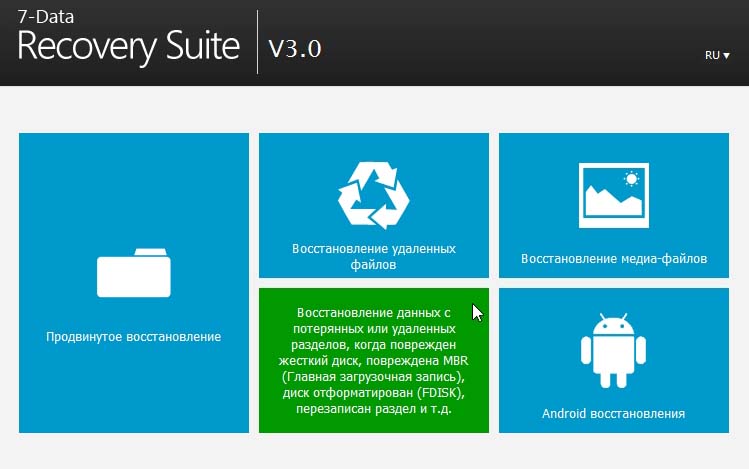
Placer: http://www.file-recovery.net/
Système d'exploitation: Windows : Vista, 7, 8
La description:
Un programme pour récupérer des données supprimées accidentellement ou des données de disques endommagés. Prend en charge le travail avec une variété de systèmes de fichiers : FAT (12, 16, 32), NTFS (5, + EFS).
De plus, il peut fonctionner directement avec disque dur lorsque sa structure logique est violée. De plus, le programme prend en charge :
Tous types de disques durs : IDE, ATA, SCSI ;
Cartes mémoire : SunDisk, MemoryStick, CompactFlash ;
Périphériques USB a (lecteurs flash, dur externe disques).
Capture d'écran:
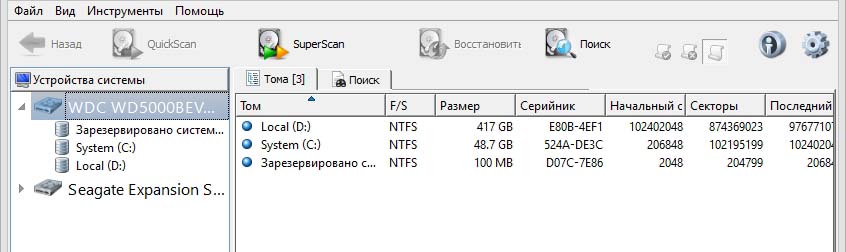
3. Récupération de partition active
Système d'exploitation: Windows 7, 8
La description:
L'une des caractéristiques importantes de ce programme est qu'il peut être exécuté à la fois sous DOS et sous Windows. Ceci est possible du fait qu'il peut être enregistré sur disque de démarrage CD (enfin, ou une clé USB).
Cet utilitaire est généralement utilisé pour récupérer des partitions entières de disque dur, et non des fichiers individuels. À propos, le programme vous permet de faire une archive (copie) des tables MBR et secteurs de dur disque ( données de démarrage).
Capture d'écran:
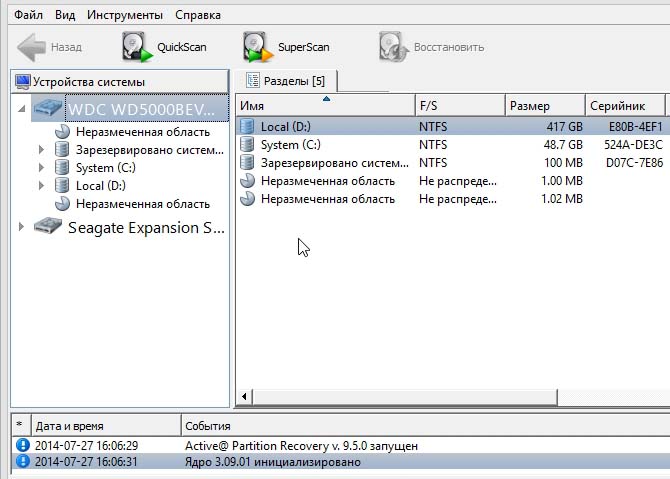
4. Activer UNDELETE
Placer: http://www.active-undelete.com/
Système d'exploitation: Windows 7/2000/2003 / 2008 / XP
La description:
Je vais vous dire que c'est l'un des plus programmes universels pour la récupération de données. L'essentiel est qu'il supporte :
1.tous les systèmes de fichiers les plus populaires : NTFS, FAT32, FAT16, NTFS5, NTFS + EFS ;
2. Fonctionne dans tous les systèmes d'exploitation Windows ;
3. prend en charge un grand nombre de supports : SD, CF, SmartMedia, Memory Stick, ZIP, clés USB, externes disques durs USB, etc...
Fonctionnalités intéressantes de la version complète :
Prise en charge des disques durs de plus de 500 Go ;
Prise en charge des matrices RAID matérielles et logicielles ;
Création de disques amorçables d'urgence (à propos des disques de secours);
La possibilité de rechercher des fichiers supprimés par de nombreux attributs (particulièrement important lorsqu'il y a beaucoup de fichiers, que le disque dur est volumineux et que vous ne vous souvenez certainement pas du nom du fichier ou de son extension).
Capture d'écran:
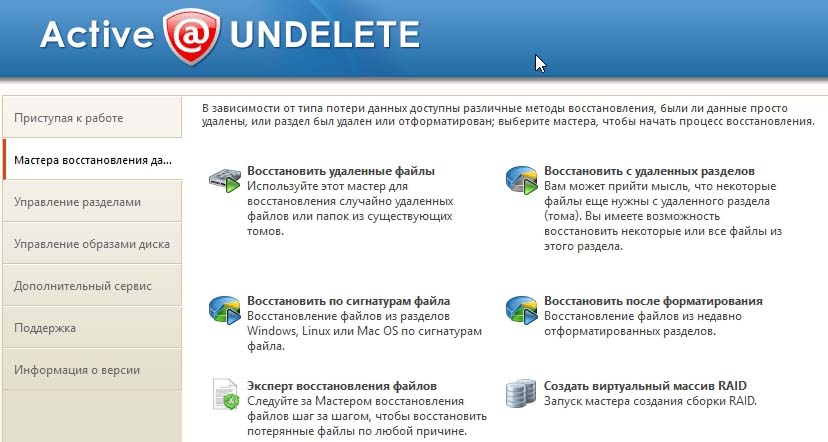
Placer: http://www.aidfile.com/
Système d'exploitation: Windows 2000/2003/2008/2012, XP, 7, 8 (32 bits et 64 bits)
La description:
A première vue, un tout petit utilitaire d'ailleurs sans la langue russe (mais ce n'est qu'à première vue). Ce programme est capable de récupérer des données dans diverses situations : erreur logicielle, formatage accidentel, suppression, attaques de virus, etc.
À propos, comme le disent les développeurs eux-mêmes, le pourcentage de récupération de fichiers avec cet utilitaire est supérieur à celui de bon nombre de ses concurrents. Par conséquent, si d'autres programmes ne peuvent pas récupérer vos données perdues, il est logique de risquer de vérifier le disque avec cet utilitaire.
Quelques fonctionnalités intéressantes :
1. Restaure Fichiers Word, Excel, Power Pont, etc.
2. Peut récupérer des fichiers lors de la réinstallation de Windows ;
3. Une option assez "forte" pour récupérer diverses photographies et images (d'ailleurs, sur différents types de supports).
Capture d'écran:
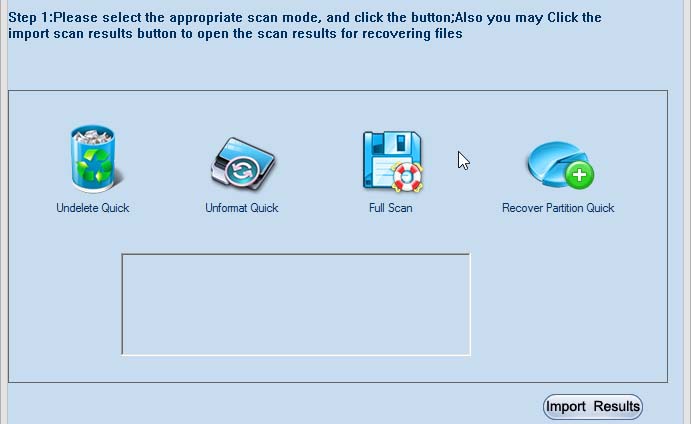
Placer: http://www.byclouder.com/
Système d'exploitation: Windows XP / Vista / 7/8 (x86, x64)
La description:
Ce qui rend ce programme heureux, c'est sa simplicité. Après le démarrage, immédiatement (et sur le grand et le puissant) vous invite à scanner les disques ...
L'utilitaire est capable de rechercher une grande variété de types de fichiers : archives, audio et vidéo, documents. Vous pouvez scanner différents types supports (quoique avec plus ou moins de succès) : CD, clés USB, disques durs, etc. Assez facile à apprendre.
Capture d'écran:
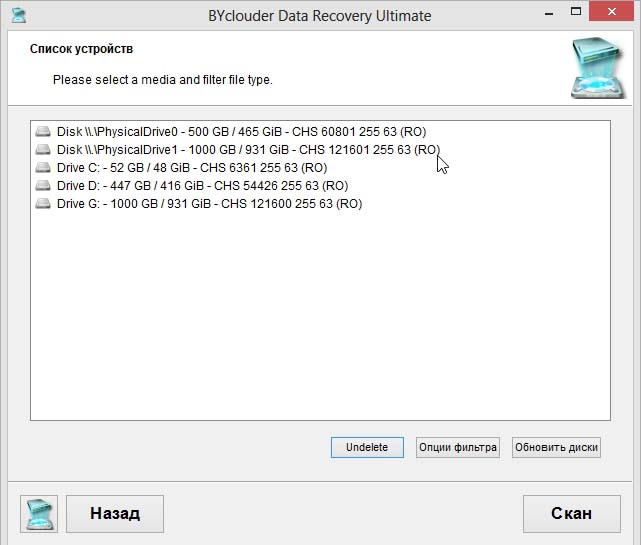
7. Digger de disque
Placer: http://diskdigger.org/
Système d'exploitation: Windows 7, Vista, XP
La description:
Assez simple et programme pratique(ne nécessite pas d'installation, soit dit en passant), ce qui vous aidera à récupérer facilement et rapidement les fichiers supprimés : musique, films, images, photos, documents. Les supports peuvent être différents : du disque dur aux clés USB et aux cartes mémoire.
Systèmes de fichiers pris en charge : FAT12, FAT16, FAT32, exFAT et NTFS.
Pour résumer : un utilitaire aux capacités assez moyennes aidera, en général, dans les cas les plus "simples".
Capture d'écran:
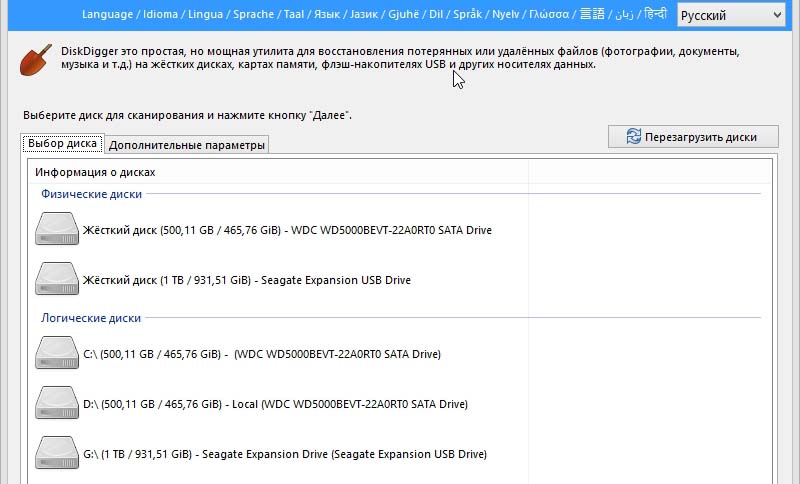
Placer: http://www.easeus.com/datarecoverywizard/free-data-recovery-software.htm
Système d'exploitation: Windows XP / Vista / 7/8 / Windows Server 2012/2008/2003 (x86, x64)
La description:
Excellent logiciel de récupération de fichiers ! Cela vous aidera dans divers problèmes : suppression accidentelle de fichiers, échec du formatage, endommagement de la partition, panne de courant, etc.
Il est possible de récupérer même des données cryptées et compressées ! L'utilitaire prend en charge tous les systèmes de fichiers les plus courants : VFAT, FAT12, FAT16, FAT32, NTFS / NTFS5 EXT2, EXT3.
Il voit et vous permet de numériser une grande variété de supports : IDE/ATA, SATA, SCSI, USB, disques durs externes, Fire wire (IEEE1394), lecteurs flash, appareils photo numériques, disquettes, lecteurs audio et bien d'autres appareils.
Capture d'écran:
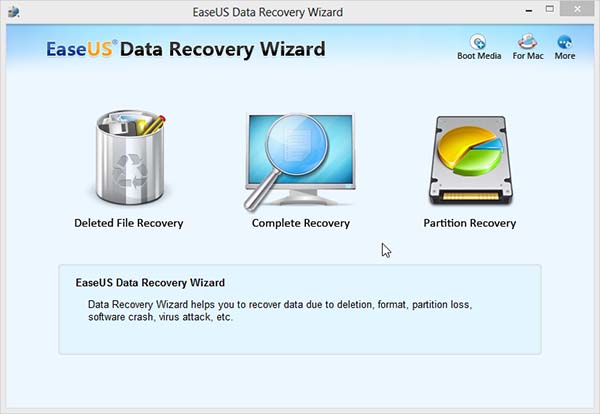
Placer: http://www.krollontrack.com/data-recovery/recovery-software/
Système d'exploitation: Windows 95/98 Me / NT / 2000 / XP / Vista / 7
La description:
Un des meilleurs programmes pour récupérer des informations, ce qui aidera à la fois dans le cas d'une simple erreur lors de la suppression, et dans les cas où d'autres utilitaires n'ont plus besoin d'être brouillés.
Séparément, il faut dire que le programme vous permet de trouver avec succès 255 différents types fichiers (audio, vidéo, documents, archives, etc.), prend en charge les systèmes FAT et NTFS, les disques durs (IDE / ATA / EIDE, SCSI), les disquettes (Zip et Jaz).
Entre autres choses, EasyRecovery a une fonction intégrée qui vous aidera à vérifier et à évaluer l'état du disque (d'ailleurs, dans l'un des articles dont nous avons déjà traité le problème).
L'utilitaire EasyRecovery permet de récupérer des données dans les cas suivants :
Suppression accidentelle (par exemple, lors de l'utilisation de la touche Shift);
- Infection virale;
- Dommages dus à des pannes de courant ;
- Problèmes de création de partitions lors de l'installation de Windows ;
- Dommages à la structure du système de fichiers ;
- Formatage du média ou utilisation du programme FDISK.
Capture d'écran:
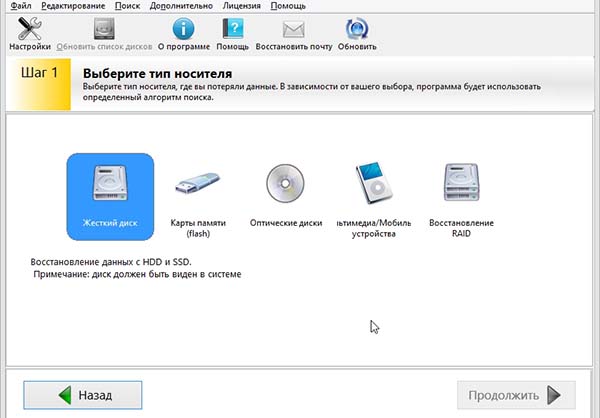
10. GetData Recovery Mes fichiers professionnels
Placer: http://www.recovermyfiles.com/
Système d'exploitation: Windows 2000 / XP / Vista / 7
La description:
Récupérer mes fichiers n'est pas tout à fait mauvais programme pour récupérer différents types de données : graphiques, documents, archives musicales et vidéo.
De plus, il prend en charge tous les systèmes de fichiers les plus courants : FAT12, FAT16, FAT32, NTFS et NTFS5.
Certaines fonctionnalités:
Prise en charge de plus de 300 types de données ;
Peut récupérer des fichiers à partir du disque dur, des cartes flash, des périphériques USB, des disquettes ;
Fonction spéciale pour récupérer Zip - archives, Fichiers PDF, dessins autoCad (si votre fichier correspond à ce type, je vous recommande vivement d'essayer ce programme).
Capture d'écran:
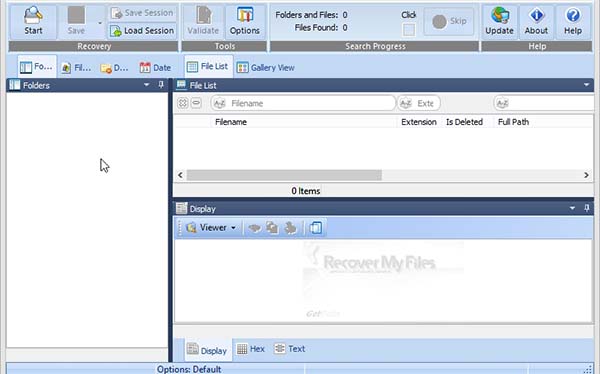
Placer: http://www.handyrecovery.ru/
Système d'exploitation: Windows 9x / Me / NT / 2000 / XP / 2003 / Vista / 7
La description:
Assez programme simple, avec une interface russe, conçue pour récupérer les fichiers supprimés. Il peut être utilisé dans divers cas : attaque virale, le logiciel plante, supprime accidentellement des fichiers de la corbeille, formatage dur disques, etc...
Après l'analyse et l'analyse, Handy Recovery vous donnera la possibilité d'afficher le disque (ou un autre support, par exemple une carte mémoire) comme dans un explorateur ordinaire, seulement avec les "fichiers normaux", vous verrez les fichiers qui ont été supprimé.
Capture d'écran:

Placer: http://www.icare-recovery.com/
Système d'exploitation: Windows 7, Vista, XP, 2000 pro, Serveur 2008, 2003, 2000
La description:
Très programme puissant pour récupérer des fichiers supprimés et formatés à partir de différents types de supports : cartes flash USB, cartes mémoire SD, disques durs. L'utilitaire peut aider à restaurer un fichier à partir d'une partition de disque illisible (Raw), s'il est endommagé enregistrement de démarrage MBR.
Malheureusement, il n'y a pas de support pour la langue russe. Après avoir commencé, vous aurez la possibilité de choisir parmi 4 masters :
1. Récupération de partition - un assistant qui vous aidera à récupérer partitions supprimées disque dur;
2. Récupération de fichiers supprimés - cet assistant est utilisé pour récupérer les fichiers supprimés ;
3. Récupération d'analyse en profondeur - analyse le disque à la recherche de fichiers existants et de fichiers pouvant être récupérés ;
4. Format Recovery - un assistant qui vous aidera à récupérer les fichiers après le formatage.
Capture d'écran:
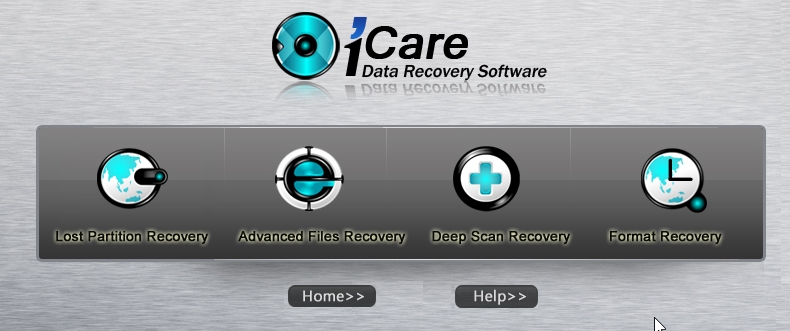
13. Données de puissance MiniTool
Placer: http://www.powerdatarecovery.com/
Système d'exploitation: Windows XP / Vista / Windows 7 / Windows 8
La description:
Ce n'est pas un mauvais programme pour récupérer des fichiers. Prend en charge plusieurs types de supports : SD, Smartmedia, Compact Flash, Memory Stick, HDD. Il est utilisé dans divers cas de perte d'informations : qu'il s'agisse d'une attaque de virus ou d'un formatage erroné.
Je suis également heureux que le programme ait une interface russe et que vous puissiez facilement tout comprendre. Après avoir lancé l'utilitaire, plusieurs assistants vous sont proposés :
1. Récupération de fichiers après suppression accidentelle ;
2. Récupération de partitions de disque dur endommagées, par exemple une partition Raw illisible ;
3. Récupérez les partitions perdues (lorsque vous ne voyez pas du tout qu'il y a des partitions sur le disque dur) ;
4. Récupération de disques CD/DVD. Soit dit en passant, c'est une chose très utile, parce que tous les programmes n'ont pas cette option.
Capture d'écran:
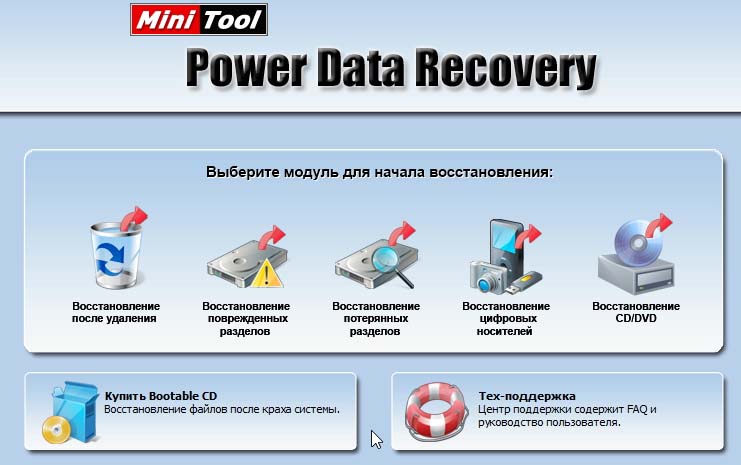
14. Récupération de disque O&O
Placer: http://www.oo-software.com/
Système d'exploitation: Windows 8, 7, Vista, XP
La description:
O&O DiskRecovery est un utilitaire très puissant pour récupérer des informations à partir de nombreux types de supports. La plupart des fichiers supprimés (si vous n'avez pas écrit d'autres informations sur le disque) peuvent être récupérés à l'aide de l'utilitaire. Les données peuvent être reconstruites même si le disque dur a été formaté !
Il est très facile d'utiliser le programme (d'ailleurs, il existe une langue russe). Une fois lancé, l'utilitaire vous invitera à sélectionner un support à analyser. L'interface est conçue dans un style tel que même un utilisateur non préparé se sentira assez confiant, l'assistant le guidera étape par étape et aidera à restaurer les informations perdues.
Capture d'écran:
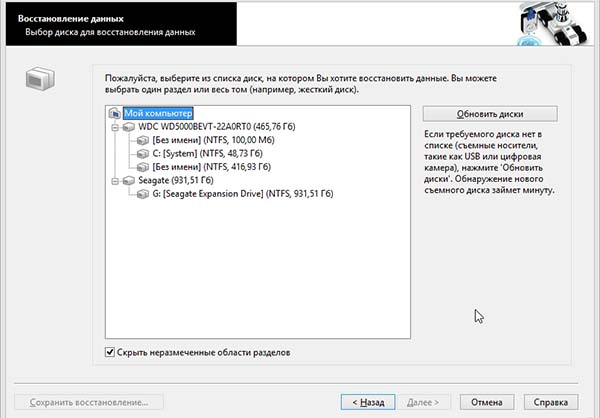
Placer: http://rlab.ru/tools/rsaver.html
Système d'exploitation: Windows 2000/2003 / XP / Vista / Windows 7
La description:
Premièrement, c'est un programme gratuit (étant donné qu'il n'y a que deux programmes gratuits pour la récupération de données, c'est un argument de poids).
Deuxièmement, un support complet pour la langue russe.
Troisièmement, il montre de très bons résultats. Le programme prend en charge les systèmes de fichiers FAT et NTFS. Peut récupérer des documents après formatage ou suppression accidentelle. L'interface est conçue dans le style du "minimalisme". La numérisation commence avec un seul bouton (le programme choisira lui-même les algorithmes et les paramètres).
Capture d'écran:

Placer: http://www.piriform.com/recuva
Système d'exploitation: Windows 2000 / XP / Vista / 7/8
La description:
Un programme très simple (en plus gratuit), conçu pour un utilisateur non préparé. Avec lui, étape par étape, vous pouvez récupérer de nombreux types de fichiers à partir de différents supports.
Recuva analyse rapidement le disque (ou le lecteur flash), puis vous donne une liste de fichiers pouvant être récupérés. Soit dit en passant, les fichiers sont marqués avec des marqueurs (bien lisible signifie facile à récupérer ; moyennement lisible - les chances sont faibles, mais il y en a ; mal lisible - il y a peu de chances, mais vous pouvez essayer).
Capture d'écran:
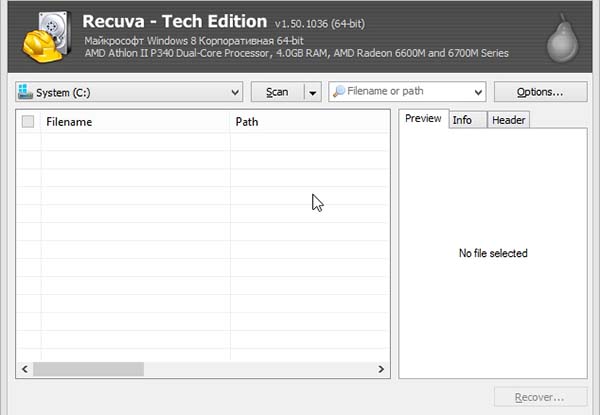
Placer: http://www.reneelab.com/
Système d'exploitation: Windows XP / Vista / 7/8
La description:
Un programme très simple pour récupérer des informations. Principalement conçu pour récupérer des photos, des images, certains types de documents. Au moins, il s'y montre mieux que beaucoup d'autres programmes de ce genre.
En outre, cet utilitaire a une fonctionnalité intéressante - la création d'une image disque. Peut être très utile sauvegarde n'a pas encore été annulé !
Capture d'écran:
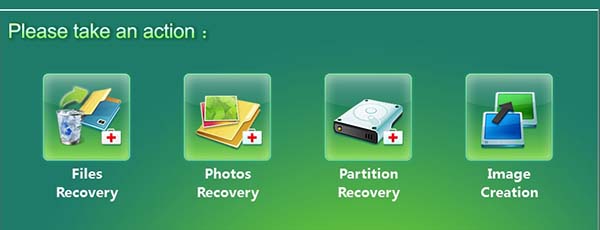
18. Réseau Restaurateur Ultimate Pro
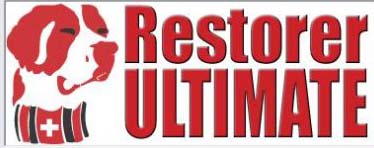 Placer: http://www.restorer-ultimate.com/
Placer: http://www.restorer-ultimate.com/
Système d'exploitation: Windows : 2000 / XP / 2003 / Vista / 2008 / 7/8
La description:
Ce programme date des années 2000. À cette époque, l'utilitaire Restorer 2000 était populaire, d'ailleurs, ce n'était pas très mauvais. Il a été remplacé par le programme Restorer Ultimate. À mon humble avis, le programme est l'un des meilleurs pour récupérer des informations perdues (plus la prise en charge de la langue russe).
La version professionnelle du programme prend en charge la récupération et la reconstruction des données RAID (quel que soit le niveau de complexité); il est possible de restaurer des partitions que le système marque comme Raw (illisibles).
À propos, en utilisant ce programme, vous pouvez vous connecter au bureau d'un autre ordinateur et essayer de récupérer des fichiers dessus !
Capture d'écran:
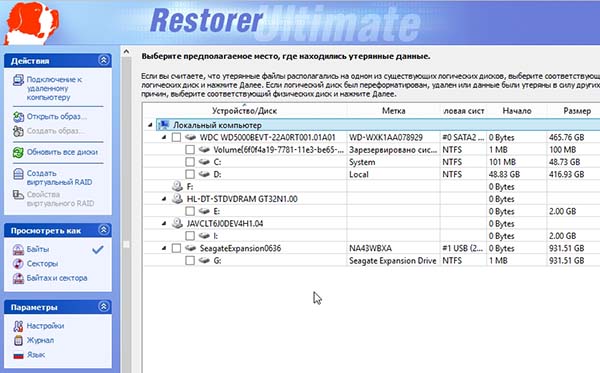
Placer: http://www.r-tt.com/
Système d'exploitation: Windows 2000 / XP / 2003 / Vista / 7/8
La description:
R-Studio est probablement le programme le plus célèbre pour récupérer les informations supprimées des disques / lecteurs flash / cartes mémoire et autres supports. Le programme fonctionne à merveille, il est possible de récupérer même les fichiers dont on n'avait même pas "rêvé" avant de démarrer le programme.
Possibilités :
1. Prise en charge de tous les systèmes d'exploitation Windows (sauf celui-ci : Macintosh, Linux et UNIX) ;
2. Il est possible de restaurer des données sur Internet ;
3. Prise en charge d'un grand nombre de systèmes de fichiers : FAT12, FAT16, FAT32, exFAT, NTFS, NTFS5 (créé ou modifié sous Windows 2000 / XP / 2003 / Vista / Win7), HFS / HFS (Macintosh), Little et Big Variantes endian d'UFS1 / UFS2 (FreeBSD / OpenBSD / NetBSD / Solaris) et Ext2 / Ext3 / Ext4 FS (Linux) ;
4. Possibilité de récupération baies de disques RAID;
5. Créez des images disque. Soit dit en passant, une telle image peut être compressée et écrite sur une clé USB ou un autre disque dur.
Capture d'écran:
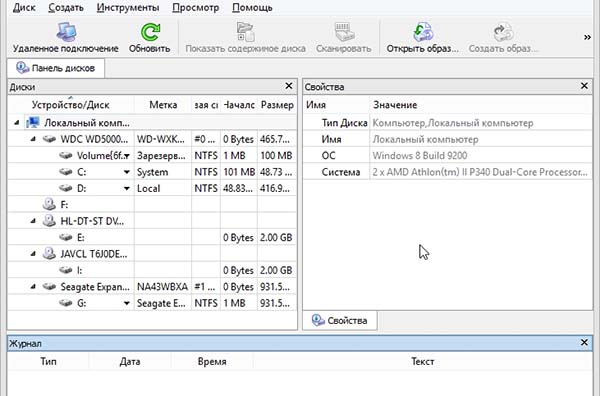
Placer: http://www.ufsexplorer.com/download_pro.php
Système d'exploitation: Windows XP, 2003, Vista, 2008, Windows 7, Windows 8 (prise en charge complète des systèmes d'exploitation 32 et 64 bits).
La description:
Logiciel professionnel conçu pour récupérer des informations. Comprend un vaste ensemble d'assistants pour vous aider dans la plupart des cas :
Undelete - recherchez et restaurez les fichiers supprimés ;
Récupération brute - recherche de partitions de disque dur perdues ;
Récupération de RAID - matrices ;
Fonctions de récupération de fichiers lors d'une attaque de virus, formatage, repartitionnement d'un disque dur, etc.
Capture d'écran:
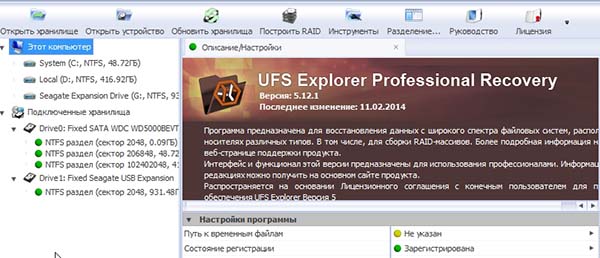
Placer: http://www.wondershare.com/
Système d'exploitation: Windows 8, 7
La description:
Wondershare Data Recovery est un programme très puissant qui vous aidera à récupérer les fichiers supprimés et formatés de votre ordinateur, dur externe disque, téléphone portable, appareil photo et autres appareils.
Je suis heureux de la présence de la langue russe et de maîtres confortables qui vous guideront pas à pas. Après avoir démarré le programme, vous avez le choix entre 4 assistants :
1. Récupération de fichiers ;
2. Récupération brute ;
3. Récupération des partitions du disque dur ;
4. Renouvellement.
Voir capture d'écran ci-dessous.
Capture d'écran:
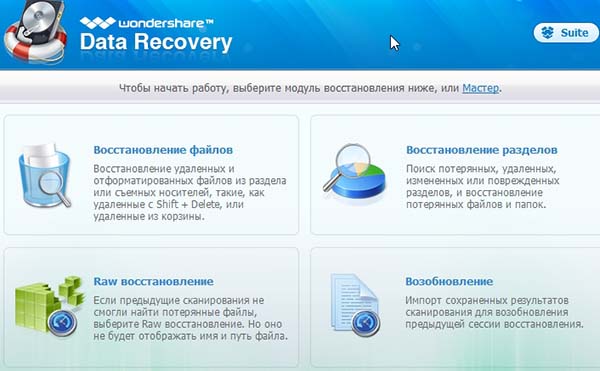
22. Récupération zéro hypothèse
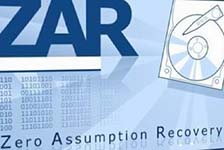 Placer: http://www.z-a-recovery.com/
Placer: http://www.z-a-recovery.com/
Système d'exploitation: Windows NT / 2000 / XP / 2003 / Vista / 7
La description:
Ce programme diffère de beaucoup d'autres en ce qu'il prend en charge les longs noms de fichiers russes. C'est très pratique lors de la restauration (dans d'autres programmes, vous verrez "kryakozabry" à la place des symboles russes, comme dans celui-ci).
Le programme prend en charge les systèmes de fichiers : FAT16/32 et NTFS (y compris NTFS5). Il convient également de noter la prise en charge des noms de fichiers longs, la prise en charge de plusieurs langues, la possibilité de récupérer des matrices RAID.
Mode de recherche très intéressant pour les photos numériques. Si vous récupérez des fichiers graphiques, assurez-vous d'essayer ce programme, ses algorithmes sont tout simplement incroyables !
Boutons sociaux.
Ainsi, vous disposez d'un support formaté de manière aléatoire à partir duquel vous devez récupérer des données. Est-il possible de récupérer les données après le formatage - vous demandez, espérons-le. Oui! C'est possible. Un peu de théorie pour les inexpérimentés en récupération d'information en sciences humaines. Le fait est que les noms de fichiers et de répertoires ne sont que des pointeurs vers l'emplacement de stockage des fichiers et que le formatage normal n'efface que les en-têtes. Et cela fait déjà partie de la réponse à la question, les données après formatage. Dans le même temps, les données elles-mêmes restent totalement sécurisées. Cette déclaration s'applique (toujours utilisée sur la mémoire flash) et NTFS - les systèmes de fichiers modernes les plus courants. Afin de retirer les photos, documents ou fichiers audio nécessaires avec une probabilité de 90%, vous ne devez en aucun cas enregistrer d'autres informations sur le support. Les données peuvent déjà être irrévocablement écrasées par de nouvelles informations. Il existe toute une catégorie de programmes conçus pour enregistrer des informations. Certains d'entre eux sont EasyRecovery, Zar, Testdisk, Photorec, Tiramsu. Ce sont les soi-disant heuristiques. Ils contiennent un algorithme de recherche d'images (jpeg, tiff, gif) et de documents (doc, xls, odt), dont le format, comme vous le savez, a ses propres caractéristiques, tout au long disque dur... Pour la récupération d'images, nous vous recommandons Photorec (distribué sous licence gratuite) et Zar, qui proposent la récupération d'images en version shareware sans aucune restriction.
Exécutez simplement le programme heuristique, spécifiez la partition de disque dur formatée et spécifiez le type d'images ou de documents dont vous avez besoin. Lorsque le programme a terminé la numérisation, ne soyez pas surpris qu'il y ait autant de résultats. Enregistrez tout sur un autre support - partition de disque dur ou Maintenant, regardons le reçu. Naturellement, on retrouve de nombreuses images défectueuses avec distorsion, ainsi que des images réduites du format jpeg (la particularité du format jpeg est que chaque fichier de ce format contient une copie miniature de l'image). La probabilité d'obtenir les images souhaitées dépend du fait que vous écriviez sur le disque dur et du temps qui s'est écoulé depuis sa perte. Disons simplement que, très probablement, rien n'en sortira si l'image a été perdue il y a plusieurs mois et se trouve sur partition système où vous installez régulièrement de nouveaux logiciels. Ces résultats montreront indirectement si les fichiers peuvent être récupérés après le formatage. Mais le scénario n'est pas exclu que vous ne trouviez pas les données nécessaires après le formatage. Ensuite, la question de savoir comment récupérer les données après le formatage sera beaucoup plus sérieuse. Essayez de combiner plusieurs programmes. N'oubliez pas que vous ne pouvez en aucun cas nuire, car les programmes ne font que lire des informations, mais pas écrire. Certains d'entre eux ont déjà été répertoriés dans cet article - Easy Recovery, Recuva, Photorec, PC Inspector File Recovery, R.Saver, Pandora Recovery, Any Found Photo Recovery. Il convient de noter que ce sont des utilitaires gratuits.
Peut-être que cette fois vous aurez de la chance et que le fichier ou le document graphique tant attendu "fait ses preuves". Il existe un autre moyen - de confier le disque dur à un service bien connu spécialisé dans la récupération de données. Et c'est un excellent choix, car les spécialistes du service avec de nombreuses années d'expérience savent le mieux comment récupérer les données après le formatage. Vous devez choisir une entreprise bien connue avec une vaste expérience et de nombreux avis de clients reconnaissants, de préférence dans une succursale d'une entreprise étrangère. En règle générale, ces entreprises ont des professionnels qui utilisent leur expertise en matière de logiciels et d'heuristiques beaucoup plus efficacement que les logiciels open source. De plus, un tel spécialiste peut connaître de nombreuses subtilités sur les formats et les paramètres des programmes que vous ne connaissez pas et s'acquittera avec succès de la tâche à accomplir. Et maintenant, les données ont enfin été trouvées. Mais le coût de la récupération de données dans ces entreprises est assez élevé. Que cela serve de paiement et d'une sorte de leçon pour le fait que vous n'avez pas pris en compte les informations dont vous avez tant besoin à temps. Mais si un incident avec perte d'informations critiques s'est produit, il n'y a pas lieu de désespérer - tout est réparable. Vous devez lire attentivement l'article "Comment récupérer des données après le formatage. Brève instruction pour un profane. "Rappelez-vous une règle simple - en aucun cas n'écrivez d'informations" frais généraux "sur ce support. Et la dernière recommandation - n'en acheter qu'un coûteux.
Quick Format est un formatage de disque sans détruire physiquement les informations stockées sur le disque, ce qui permet à l'outil de récupération de données de tout récupérer, jusqu'au dernier fichier ? Tort! La commande Quick Format détruit suffisamment d'informations pour rendre la récupération difficile et le résultat n'est pas garanti. Examinons de plus près ce qui se passe lorsque vous formatez un disque à l'aide de la commande "Quick Format" ; ce qui peut être récupéré après, ce qui ne peut pas et pourquoi.
Voyons donc ce qui se passe lorsque vous formatez rapidement un disque dans divers Versions Windows... Commençons par Windows 7 comme système d'exploitation le plus populaire au moment de la rédaction de cet article.
La plupart des disques durs utilisés dans les ordinateurs de bureau et portables exécutant Windows sont formatés avec le système de fichiers NTFS. A partir de la version XP, Windows ne peut pas être installé sur un disque ayant un autre système de fichiers(par exemple FAT), c'est pourquoi NTFS est le système de fichiers le plus populaire en ce qui concerne les disques durs.
NTFS a une approche unique et très logique pour organiser l'information. Dans ce système de fichiers, * tout * est un fichier. Par conséquent, NTFS stocke des informations sur les fichiers utilisateur, tels que des photos et des documents, dans un fichier système spécial nommé $ MFT. Ce fichier contient des enregistrements qui identifient d'autres fichiers sur le disque et contient des pointeurs qui contiennent les adresses physiques de tous les clusters sur le disque occupés par ce fichier. Rendre fichiers requis, un outil de récupération de données essaie généralement de récupérer et d'analyser $ MFT. Le reste est simple : l'outil « analysera » ce fichier et trouvera tous les autres fichiers sur le disque en fonction des entrées dans $MFT.
Que se passe-t-il lorsque Windows formate rapidement un disque ? Bien qu'aucune information ne soit réellement effacée, le système crée un fichier $ MFT vide d'une certaine taille. Le nouveau $ MFT fait 32 Ko sous Windows XP, 64 Ko sous Windows Vista, 256 Ko sous Windows 7. Chaque enregistrement MFT fait 1 Ko de long, donc un MFT de 32 Ko peut contenir des informations pour un maximum de 32 fichiers.
Lorsque vous commencez à placer des fichiers sur ce disque créé, Windows ajuste automatiquement la taille du MFT afin qu'il puisse correspondre aux informations sur chaque fichier et dossier créé. En conséquence, $ MFT se fragmente assez rapidement. Ainsi, un système typique peut avoir des fichiers $ MFT de 3 à 10 morceaux stockés dans des emplacements aléatoires sur le disque.
Lorsque vous formatez rapidement le disque, Windows crée un fichier $ MFT vide dans un emplacement fixe. Évidemment, le nouveau $ MFT écrase le début de l'ancien fichier du même nom. En conséquence, les premiers enregistrements de l'ancien $ MFT sont perdus (écrasés). Compte tenu de la petite taille du $ MFT vide, le nombre de fichiers qui deviennent irrécupérables est relativement faible. De plus, les 27 premières entrées indiquent fichiers système qui ne sont pas si importants à des fins de récupération de données. C'est-à-dire qu'il reste très peu de fichiers irrécupérables.
Compte tenu de la taille du fichier $ MFT vide créé par différentes versions de Windows, nous nous retrouvons avec le nombre suivant de fichiers irrécupérables :
• Windows XP : le nouveau $ MFT fait 32 Ko. 27 entrées pointent vers des fichiers système, donc 32-27 = 5 fichiers sont irrécupérables.
• Windows Vista : le nouveau $ MFT fait 64 Ko, ce qui signifie que 37 fichiers sont irrécupérables.
• Windows 7 : le nouveau $ MFT est de 256 Ko, ce qui signifie que 229 fichiers ne peuvent pas être récupérés.
Il y a encore une chose qui est souvent (sinon toujours) négligée par les profanes. Si vous prenez un disque NTFS qui a été rapidement formaté sous Windows XP (avec une taille $ MFT de 32 Ko) et que vous le connectez à un PC Windows 7, le système augmente instantanément, automatiquement, sans avertissement, la taille de $ MFT à la taille prévue par Windows-7, il y a alors 256 Ko, ce qui rend les 229 premiers fichiers illisibles. C'est l'une des raisons pour lesquelles les laboratoires professionnels de récupération de données connectent toujours un lecteur via un périphérique matériel bloquant l'écriture. Alternativement, le lecteur peut être monté en tant que périphérique physique, empêchant Windows de monter des volumes.
Le tableau suivant montre combien de fichiers deviennent irrécupérables après un formatage rapide du disque dans différentes versions de Windows. Les nombres dans chaque cellule indiquent le nombre de fichiers qui ne peuvent pas être récupérés pour une combinaison donnée de facteurs.
Récupération de données sous Windows XP
Récupération de données sous Windows Vista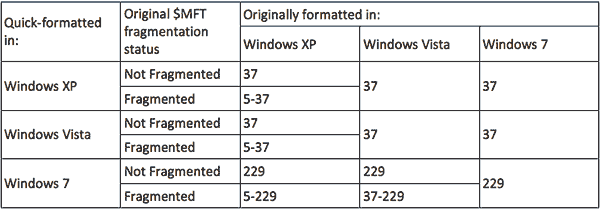
Récupération de données sous Windows 7
Comme vous pouvez le voir, les méthodes traditionnelles de récupération de données qui reposent uniquement sur le système de fichiers (le fichier $ MFT d'origine) ne peuvent pas toujours récupérer tous les fichiers initialement stockés sur un lecteur NTFS. Cependant, il existe des méthodes alternatives pour récupérer avec succès les fichiers manquants même s'ils n'apparaissent plus dans le système de fichiers.
RS Partition Recovery utilise un algorithme de récupération innovant basé sur l'analyse Content-Aware. L'analyse Content-Aware effectue une analyse complète du disque, recherche des fichiers en fonction des signatures, c'est-à-dire qu'elle recherche des fichiers pouvant être identifiés par des signatures permanentes. Pour les types de fichiers les plus courants tels que documents de bureau, la plupart des images, formats vidéo, bases de données, E-mail etc. les signatures d'identification sont déjà incluses dans la base de données intégrée de l'utilitaire.
Ce type d'analyse a aussi ses limites. La recherche par signatures fonctionne très bien pour identifier les fichiers stockés en continu dans une partie du disque. Si un fichier est fragmenté et dispersé sur tout le disque, une recherche de signature peut échouer. Selon des recherches récentes, le taux de fragmentation des fichiers importants générés par les utilisateurs tels que les e-mails, les photos, les vidéos ou les documents bureautiques est relativement élevé. Ainsi, il a été constaté qu'environ 16% Fichiers JPEG, 17% Documents Word, et 22% des vidéos AVI sont fragmentées. Les bases de données de messagerie sont parmi les fichiers les plus fragmentés (jusqu'à 58 % de ces fichiers sont fragmentés).
Cependant, ce n'est pas une raison pour arrêter d'utiliser l'analyse Content-Aware. La probabilité réelle de rencontrer une récupération de fichier fragmentée est extrêmement faible, car ces fichiers sont généralement stockés sur le disque dur et sont rarement modifiés. Et même si vous vous retrouvez avec plusieurs fichiers endommagés ou incomplets, tels que des photos .jpg, vous pouvez toujours utiliser RS File Repair pour réparer (réparer) le fichier corrompu.
| Articles Liés: | |
|
Comment faire une affiche dans Photoshop Comment faire une affiche avec des photos dans Photoshop
Cours vidéo Cours populaires Notre enquête Besty 4 novembre 2011 17:58:00 ... Théâtre antique à orange, france
Antique à Orange est l'un des meilleurs ! Ces théâtres antiques... Web designer - métier d'avenir Métiers liés au web design
Commençons d'abord, que sont les e-mails déclenchés ? Si vous expliquez... | |